
Řízení přehrávaného obsahu v aplikaci Apple TV pro Windows
Ať už sledujete seriál nebo film, máte vše plně pod kontrolou.
Sledování obsahu na celé obrazovce
Během sledování filmu nebo seriálu v aplikaci Apple TV
 na zařízení s Windows vyberte tlačítko Celá obrazovka
na zařízení s Windows vyberte tlačítko Celá obrazovka  v prohlížeči. Chcete‑li režim celé obrazovky ukončit, vyberte šipky
v prohlížeči. Chcete‑li režim celé obrazovky ukončit, vyberte šipky  v pravém horním rohu.
v pravém horním rohu.
Zobrazení nebo skrytí ovládacích prvků pro přehrávání
Během sledování filmu nebo seriálu v aplikaci Apple TV
 na zařízení s Windows vyberte požadovaný prohlížeč. Zobrazí se ovládací prvky přehrávání.
na zařízení s Windows vyberte požadovaný prohlížeč. Zobrazí se ovládací prvky přehrávání.
Ovládání přehrávání
Když se v prohlížeči zobrazují ovládací prvky, na časové ose je vidět uplynulý a zbývající čas přehrávání. Pruh ukazuje, jak velká část obsahu je uložena do mezipaměti (dočasně stažena do aplikace Apple TV).
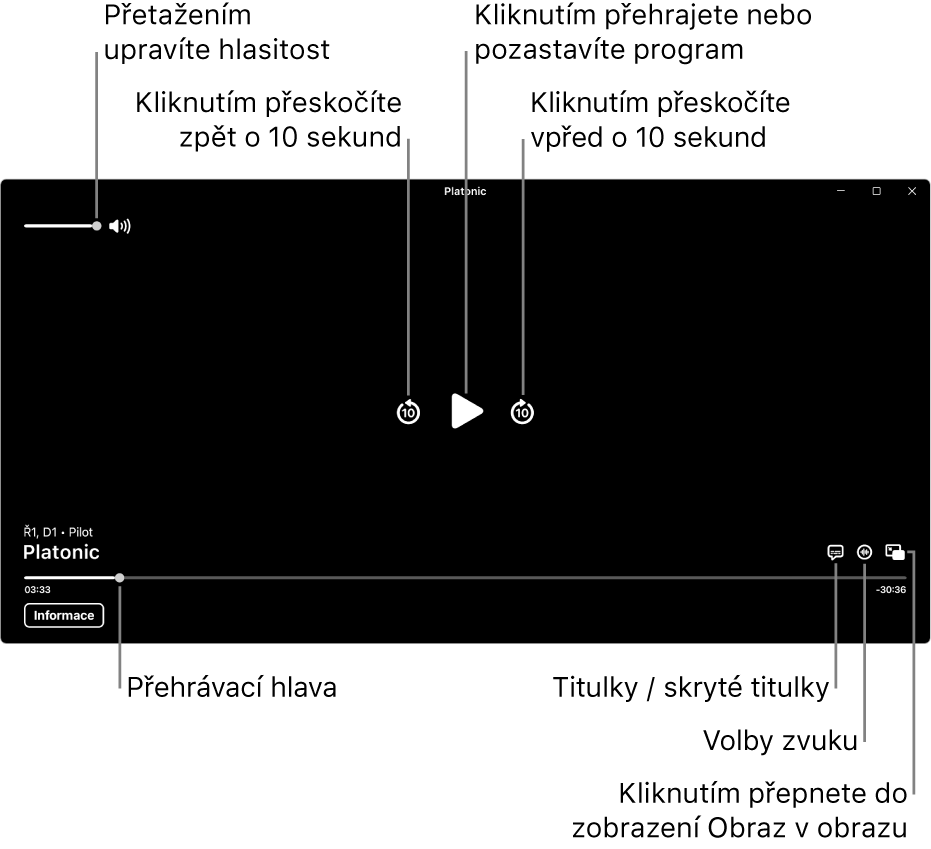
Během přehrávání v aplikaci Apple TV ![]() na zařízení s Windows můžete provádět následující akce:
na zařízení s Windows můžete provádět následující akce:
Přehrávat nebo pozastavit: Vyberte středové tlačítko Přehrát
 nebo Pozastavit
nebo Pozastavit  .
.Přeskočit o 10 sekund zpět nebo vpřed: Výběrem tlačítka Přeskočit zpět
 nebo Přeskočit vpřed
nebo Přeskočit vpřed  přeskočíte o 10 sekund zpět nebo vpřed. Dalším výběrem téhož tlačítka přeskočíte o dalších 10 sekund.
přeskočíte o 10 sekund zpět nebo vpřed. Dalším výběrem téhož tlačítka přeskočíte o dalších 10 sekund.Rychle zpět nebo Rychle vpřed: Výběrem místa na časové ose přeskočíte přímo na toto místo. Přetažením přehrávací hlavy doleva se vrátíte zpět, přetažením doprava se posunete dopředu.
Úprava hlasitosti: Chcete‑li zvýšit nebo snížit hlasitost, přetáhněte jezdec hlasitosti doprava nebo doleva.
Zobrazení dalších informací (jsou‑li k dispozici): Vyberte tlačítko Informace.
Zapnutí titulků nebo skrytých titulků (jsou‑li k dispozici)
Při přehrávání filmu nebo seriálu v aplikaci Apple TV
 na zařízení s Windows vyberte tlačítko Skryté titulky a titulky
na zařízení s Windows vyberte tlačítko Skryté titulky a titulky  v pravém dolním rohu a potom v místní nabídce vyberte volbu pro zvuk nebo titulky.
v pravém dolním rohu a potom v místní nabídce vyberte volbu pro zvuk nebo titulky.
Výběr jazykové verze zvuku nebo zvukové stopy (je‑li k dispozici)
Během přehrávání filmu nebo seriálu v aplikaci Apple TV
 na zařízení s Windows vyberte tlačítko Volby zvuku
na zařízení s Windows vyberte tlačítko Volby zvuku  v pravém dolním rohu a potom jazykovou verzi zvuku nebo zvukovou stopu v místní nabídce.
v pravém dolním rohu a potom jazykovou verzi zvuku nebo zvukovou stopu v místní nabídce.
Zapnutí sledování v režimu obraz v obrazu
V aplikaci Apple TV můžete přehrávat položky v malém prohlížeči s proměnlivou velikostí v popředí a přitom na zařízení provádět další úlohy.
V aplikaci Apple TV
 na zařízení s Windows začněte přehrávat film nebo seriál.
na zařízení s Windows začněte přehrávat film nebo seriál.Vyberte tlačítko Obraz v obrazu
 v pravém dolním rohu prohlížeče.
v pravém dolním rohu prohlížeče.Položka se sbalí do malého prohlížeče v levém horním rohu obrazovky.
Proveďte některou z následujících akcí:
Přesunutí prohlížeče: Přetáhněte prohlížeč za horní okraj do jiného rohu obrazovky.
Spuštění nebo pozastavení přehrávání: Vyberte prohlížeč a pak tlačítko Přehrát
 nebo Pozastavit
nebo Pozastavit  , které se zobrazí.
, které se zobrazí.Návrat ke sledování obsahu v aplikaci Apple TV: Vyberte prohlížeč a potom tlačítko pro zvětšení
 .
.Zastavení přehrávání a zavření prohlížeče: Vyberte prohlížeč a potom tlačítko Zavřít
 .
.